デスクトップPCをWi-Fiでインターネット環境につなぐ無線LANアダプタは、できるだけアクセスポイントに近い側に差し込みましょう。混雑・渋滞しているUSBポートに刺すのではなく、周囲がスカスカのUSBポートを使用した方がいいと思います。たったそれだけで症状が改善することがあります。
素人ゆえの疑問。シロウトはプロフェッショナルが軽々とクリアする問題につまづくものだ
私はそんなにICT(インターネット・コミュニケーション・テクノロジー)に詳しい方ではありません。ブロガーのくせに、と思われるかもしれないが、私が得意なのは文章作成であって、ICTではないのです。
素人ゆえにプロフェッショナルな人がサクサクとクリアする関門で引っかかってしまうことがあります。そのことがわたしと同じレベルの人に役立つことがあることに気づいて、その情報はブログの中でアップしていくことにしています。
関門でぶつかった疑問や、獲得した知識、試行錯誤した解決方法が、わたしと同じレベルの人に役立ってくれれば幸いです。
LAN環境は今どき無線よりも有線派ですが、何か?
私はノートパソコンよりもデスクトップ派です。
ノートPCよりデスクトップPCの方がキーボードを打つのが快適だから。それに尽きます。
そしてLANのような通信回線は無線よりも有線派です。通信は高速で安定していてほしいからです。
新しいアパートに引っ越した際も、もちろんパソコンは無線LANルーター(無線LANのアクセスポイント)と有線ケーブルで繋ぐつもりでした。
しかし無線LANルーターとデスクトップパソコンはちょうど二部屋ぶん離れており、LANケーブルは10m以上ないと届きません。手持ちのUSBケーブルの長さでは全然たりないことがわかりました。
どうしても有線にこだわるならケーブルを新しく買わなければなりません。またもし買ったとしても隣の部屋から引っ張ると扉が閉められないし、通行の邪魔になることは確実です。
こうして無念ながら無線LANに方針転換することにしたのでした。
獲得した知識。デスクトップ・パソコンは無線LANアダプタを使えばWi-Fiに接続できる
ところでデスクトップ・パソコンが無線Wi-Fiを使用することは可能なのでしょうか?
私のPCの知識はこの程度でした。笑いたい人は笑ってください。
一生懸命調べた結果、USBポートに無線LANアダプタというのを差し込むだけで、インターネットに接続することができるということがわかりました。
  |
TP-Link WIFI 無線LAN 子機 11n/11g/b デュアルモード対応モデル TL-WN725N 新品価格 |
![]()
![]()
なんと素晴らしい。ケーブルなしでスッキリです。これで部屋の扉を閉めることができるし、歩いて足を引っかけることもない。一件落着である。
・・・そう思いました。
ところがやっぱり通信が安定しません。
Google検索しても、処理中を示す丸いインジケーターがずっとグルグル回り続けて進みません。遅いというより、繋がらないといった方がいい時間帯がある。
常時つながらないということではなく、時間帯によって違うようです。
サクサクと検索できる時間帯もあるのですが、例えば夜中零時を過ぎると急につながらなくなります。ひたすら処理中グルグルのアイコンを眺めて、やがて諦めるという時間がつづきます。
だから言ったのに、無線よりも有線だって。
無線なんてきっと体に悪い何かが飛んでいるに決まっている。
無線、嫌い!
あくまでも物理的に無理だから仕方なく無線にしているのであって、有線で繋げられるならば今すぐそうしたい。
その気持ちは今でも変わりはないが、もはや無線一択しか選べない生活環境にあります。
こうして無線LANによる繋がらないデスクトップ・パソコンのWi-Fi生活がスタートしたのでありました。
疑問。なぜデスクトップ・パソコンのWi-Fiだけが接続不安定なのか?
『なぜWindows10パソコンだけがWi-Fi接続が遅いのか?』
デスクトップ・パソコンの通信不安定に苦しみながら、私は疑問に思いました。
考えてみればこれはおかしなことではないでしょうか?
iPhoneはWi-Fiを使ってYouTube動画をサクサクと問題なく映し出しているのです。
スマートフォンもデスクトップパソコンも両方ともWi-Fiが繋がらないのならば、そもそも住んでいる場所が悪いとか、プロバイダーから提供される通信速度が遅いとか、根本的な問題が存在すると思いますが、スマホのWi-Fiは問題ありません。
そもそもCPUではパソコンの圧勝なのです。私が所有するiPhoneのCPUは2Ghz、パソコンのCPUは2.8Ghzです。それなのにどうして性能のいいパソコンのWi-Fiが繋がらず、スマホのWi-Fiは繋がるというのでしょう。逆ならわかりますが。。。
パソコンだけが繋がらない。これは指先ほどしかないUSB無線LANアダプタがちゃんと働いていないのが原因ではないだろうか?
私はそう思いました。こんな小さなアダプタではなく、もっと大きなちゃんとした無線アダプタを設置すれば、我がデスクトップPCのインターネットはスマホなんかよりも圧倒的な性能を発揮するはずではないだろうか・・・
・・・
・・・
こういうところがパソコン素人なんだろうなあ。大きさがすべてを解決すると考えてしまうところが。
よく考えてみれば、iPhoneの中には同じようなWi-Fi電波を受容する端末が入っているはずです。
指先ほどの小さなUSB無線LANアダプタですが、スマートフォンのサイズから見ると決して小さくはありません。むしろこれがスマホの中に入っていると思ったら大きすぎるぐらいです。
無線LANアダプタの大きさの問題ではありません。
もっと他にデスクトップパソコンのWi-Fi環境だけが不安定な原因があるはずです!! それは何でしょうか!?
解決方法。
無線LANアダプタを差したり抜いたり、パソコンを再起動したり、ドライバを再インストールしたり、様々なことを試してみたが症状は改善しませんでした。
スマホから見れば大きすぎるほどの無線LANアダプタと処理演算能力の高いCPUを誇りながら、なぜデスクトップパソコンがスマートフォンにWi-Fiの速度で負けなければならないのでしょう?
光明が見えたのは、USBポートが壊れていたのかと思い、別のUSBポートに無線LANアダプタを差し替えた時に訪れました。すると先まで処理中インジケータが回転するだけだった動画が急に再生されたのです。
先に言っておきますが、USBポートの故障ではありませんでした。そのUSBポートから他の器機は問題なく使えたからです。
ここで問題にしているのはあくまでもUSBポートの場所である。差した場所がよかったとしか思えないのです。
無線LANアダプタはできるだけ無線LANルーター(アクセスポイント)に近い側に差し込みましょう。ルーターから遠いUSBポートに刺すのではなく、近いUSBポートに刺すこと。アクセスポイントが右側にあれば右側のUSBポートに。左側にあれば左側のUSBポートに。
デスクトップPCのUSBポートにはディスプレイ、プリンタ、ハードディスク、スピーカーなど差し込みまくっていると思いますが、混雑・渋滞しているUSBポートに刺すのではなく、スカスカのUSBポートを使用した方がいいと思います。草原にたった一人で立っているかのような(ルーター側の)USBポートに無線LANアダプタは差し込みましょう。
電波が互いに干渉しているのではないかと思います。そう考えないと症状が改善した理屈がつかないからです。
すくなくともわたしはこの方法で、症状が改善しました。
もしあなたが電波が互いに干渉してしまうような場所でUSB無線LANアダプタをつかっていて接続が不安定だったら、ルーターに近い側のUSBポートに差し替えてみてください。たったそれだけで症状が改善するかもしれません。
最初に言った通り、わたしはパソコンに関しては素人レベルです。わたしにできるのは、わたしが解決した方法を提示することだけです。
しかし他の人のサイトに、上のような単純な症状改善方法が書いてあるのを見たことがありません。だから長々と書いてみました。玄人の方には当たり前すぎる知識なのかもしれません。
同じレベルの方の問題解決に役立てば幸いです。


